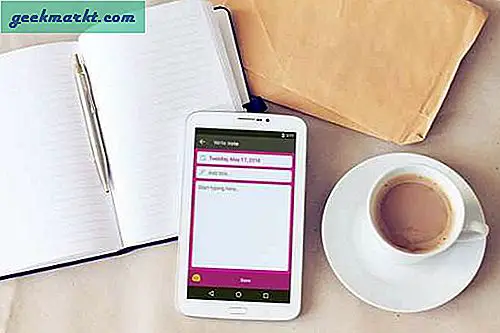Siden opprinnelig publisering av denne artikkelen, har vi opprettet vår egen, veldig enkel å bruke Facebook-video nedlastingsverktøy som vil fungere fra din Mac, PC, iPhone eller Android. Vennligst prøv det her.
Det er alltid mange morsomme videoer å konsumere der ute på internett, spesielt på Facebook. Du vil bli overrasket (eller ikke) på mengden kattevideoer der ute. Hvis du ikke er forsiktig, vil du nok bruke alt for mye tid på å se morsomme videoer på Facebook.
Til tross for mengden videoer der ute, vil du trolig glemme de fleste av dem på en relativt kort periode. Det er noen videoer, men uansett grunn betyr noe for deg, og du vil ønske å lagre dem.
Facebook forenkler allerede ved å tillate deg å legge til videoer i en Lagret liste. Du kan ønske å ta dette et skritt videre og laste ned dine spesielle videoer slik at du kan se dem når som helst, om du har en internettforbindelse eller ikke.
Appen MyVideoDownloader for Facebook forenkler dette, og vi vil gå gjennom hvordan det fungerer.
MyVideoDownloader for Facebook
Når du har lastet ned appen, åpner du den, og du må da logge på din Facebook-konto for å kunne starte prosessen.

Velg Logg inn, skriv inn kontoinformasjonen din, og du vil da kunne se din Facebook Newsfeed via appens innebygde Utforsker.

Hvis du ser en video du liker, og du vil laste den ned, trykker du på den og du vil bli presentert med følgende alternativer:
- Spille
- nedlasting
- Dele
- Lagre
- Kopier link
Velg Last ned.

Hvis videoen du vil laste ned ikke var tidligere likte deg, er ikke på tidslinjen, lagret av deg, delt av deg eller du ikke var merket i den, så er det vanligvis bedre å laste den ned ved hjelp av appens Explorer.
Alternativer som venner og grupper er der av eldgamle grunner og kan potensielt fungere veldig sakte og kunne bryte når som helst i fremtiden.


Hvis videoen du vil laste ned var tidligere likte deg, er på din tidslinje, lagret av deg, delt av deg eller du er merket i den, kan du også laste ned videoer ved å velge alternativet Mine videoer .

Du vil bli presentert med følgende kategorier:
- Likte videoer
- På tidslinjen din
- Delt av deg
- Merkede videoer
- Lagrede videoer
Velg kategorien du vil søke etter videoer. Når du har funnet videoen du vil laste ned, velger du pil nedover som følger med den aktuelle videoen, og velger Last ned .

Videoer lagres som standard i Filmer- mappen på enhetens lagringsmedia. Spesielt innenfor filmer> Facebook . Denne lagringsplassen kan endres i appens innstillinger.

Bruke mobilnettstedet
Siden Android bruker Google Chrome som sin primære nettleser, er det faktisk ikke så vanskelig å lagre videoer på Android-enheten din. Faktisk har du noen få forskjellige måter å gjøre det på. Bruk Chrome til å laste inn mobil Facebook-siden på enheten din og logge deg på nettstedet. Pass på at du ikke bruker programmet for Android, da denne metoden ikke fungerer inne i Facebooks egen app. Bruk mobilnettstedet til å navigere til videoen du skulle laste ned til enheten. Hvis du trenger hjelp med å finne videoen på mobilnettleserområdet fordi du fant den opprinnelige videoen på mobilappen, kan du vanligvis bruke delingsfunksjonen på Android for å få en enkel kopi og lim inn koblingen til videoen.

Når du har lastet inn videoen, holder du fingeren nede på videoen til "Lagre video" -prompten vises på enheten. Dette kan ta noen øyeblikk å vises, så ikke tap tålmodighet. Trykk på knappen, og nedlastingen begynner på enheten din. Avhengig av oppløsning og lengde på videoen kan det ta et par minutter å laste ned. Selv om det er massevis av valg i nettleseren på Android, testet vi dette spesielt på Chrome og Samsung Internet, våre to favorittlesere på Android akkurat nå. Begge kan laste ned videoer direkte til enheten din, noe som gjør det ganske enkelt å begynne å spille samlingen din offline for å lagre data.

Konklusjon
MyVideoDownloader for Facebook fungerte bra på oppgaven det var ment å gjøre. Den lastet ned videoer og har utforskeren bygget rett inn i appen, men at en kompleks metode ikke behøvde å være ansatt for å laste ned videoer.
Noen ting som var små irritasjoner for meg, men var annonsene i appen og mangelen på klar organisering av videoer under Mine videoer . Jeg forstår at utvikleren vil søke å tjene litt inntekt fra sin app, så annonsene er forståelige.
Når det gjelder organisering av videoer skjønner jeg imidlertid ikke hvordan videoene er arrangert når du velger alternativet Mine videoer for eksempel, og deretter går du til en av kategoriene, for eksempel Lagrede videoer . Videoene synes ikke å være organisert via alfabetisk rekkefølge eller etter dato eller noe.
Annet enn det, var prosessen enkel og appen fungerte bra.